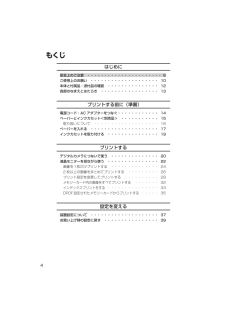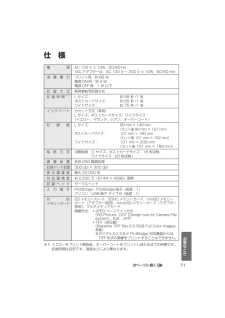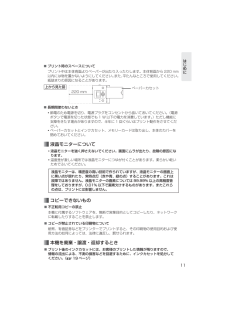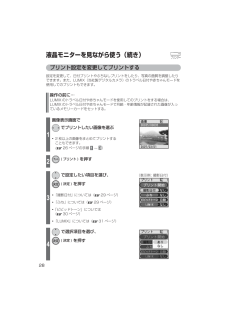Q&A
取扱説明書・マニュアル (文書検索対応分のみ)
"メモリー"4 件の検索結果
"メモリー"30 - 40 件目を表示
全般
質問者が納得ほとんどのデジカメの説明書は各メーカーホームページよりダウンロードできますよ。確認してみましたが説明書P91にありました。再生メニュー(3/3)>>コピー>>[IN]→□ですね取扱説明書のほうも確認してみてくださいhttp://panasonic.jp/support/dsc/manual/index.html
6073日前view160
全般
質問者が納得メモリーカードを製造しているメーカのサイトで動作確認表を公開していますので、それを参考にするといいでしょう。ただ、メーカによっては動作するかしないかの違いがありますので、確認できたメーカの物を選んで買いましょう。[サンディスク]http://www.sandisk.co.jp/[ハギワラシスコム]http://www.hscjpn.co.jp/
6296日前view103
全般
質問者が納得とりあえずコメントを。・画素数はあまり多くなくていいですよ。500万画素で問題ないです(個人的には300万でもほぼ問題ない)・内蔵メモリは気にしなくていいでしょう。ほとんどの人は使ってないのでは?と推測・Panaは高感度ノイズが多いですけど、最近は改善されている機種もあるような まあ、そんなに気にしなくてもいいのでは、、と・マクロはどの程度まで大きく写したいかですけど、本当に近距離ならリコーがいいでしょうね。・動画動画はほとんどのデジカメはMotion JPEG(モーションJPEG)という方式を採用しており...
6720日前view32
全般
質問者が納得> ちなみにつかったカメラは PANASONIC DMC-FX30 LUMIX ですこれかな?http://kakaku.com/item/00501911108/spec/http://dc.watch.impress.co.jp/cda/review/2007/03/22/5759.html記録形式がQuickTime(拡張子がMOV)で記録フォーマットがMotion JPEGとあるのでQuickTime入れないと認識できないかもしれませんね何時の時期のムービーメーカーは分りませんけど同ソフトはM...
5595日前view65
4もくじはじめに安全上のご注意 ・・・・・・・・・・・・・・・・・・・・・・ 6ご使用上のお願い ・・・・・・・・・・・・・・・・・・・・ 10本体と付属品・添付品の確認 ・・・・・・・・・・・・・・・ 12各部のなまえとはたらき ・・・・・・・・・・・・・・・・・ 13プリントする前に(準備)電源コード・AC アダプターをつなぐ ・・・・・・・・・・・・ 14ペーパーとインクカセット<別売品> ・・・・・・・・・・・ 15取り扱いについて ・・・・・・・・・・・・・・・・・・・ 16ペーパーを入れる ・・・・・・・・・・・・・・・・・・・・ 17インクカセットを取り付ける ・・・・・・・・・・・・・・・ 19プリントするデジタルカメラにつないで使う ・・・・・・・・・・・・・・ 20液晶モニターを見ながら使う ・・・・・・・・・・・・・・・ 22画像を1枚だけプリントする ・・・・・・・・・・・・・・ 242 枚以上の画像をまとめてプリントする ・・・・・・・・・ 26プリント設定を変更してプリントする ・・・・・・・・・・ 28メモリーカード内の画像をすべてプリントする...
はじめに13ペーパーカセットカバー本体前面電源ボタン各部のなまえとはたらき 紙押し上げレバー(70 ページ) 液晶モニターメニューボタン戻るボタンプリントボタン方向ボタンメニュー内容や画像を選択します。画像の縮小・拡大・回転・移動にも使います。(42 ページ)決定ボタンPictBridge 端子(20 ページ)※1 電源入:緑(点灯)液晶モニター自動オフ:緑(点滅)メモリーカードスロット(22 ページ) 電源ランプ※1(緑) プリントランプ(緑)プリント中に点滅します。プリント待ちのときは点灯します。 アクセスランプ(緑)データにアクセスしているときに点灯・点滅します。 エラーランプ(赤)エラー時に点灯・点滅します。( 60 ページ)表示ランプ次ページに続くPX2.indb 13 PX2.indb 13 207/04/03 10:36:26 2007/04/03 10:36:26
必要なとき65次ページに続く症 状 原因と対処 ページ・ ボタンを押しても動かない・ メニューボタンを押してもメニューが表示されない・ 本体内部が熱くなっていませんか?⇒ 本体内部が熱くなっている場合は、ボタン操作が効かない、プリント途中でも動かないことがあります。その時は、プリントランプが点灯状態に変わります。故障ではありませんので、温度が下がるまでしばらくお待ちください。1060画像が表示されない・ メモリーカードが正しく入っていますか?⇒メモリーカードを正しく入れてください。・ 本機で使用できないフォーマットのメモリーカードを入れていませんか?⇒ 使用できるフォーマットを確認してください。2271画像が表示されるまで時間がかかる・ 画像形式や容量によっては、表示に数十秒かかるものがありますが、故障ではありません。ー初期画面が表示されるまでの時間が長くなる・ メモリーカードにたくさんの画像が記録されていませんか?⇒ 表示されるまでに時間がかかることがありますが、故障ではありません。ー画像が乱れる・磁気や電波を出している機器を近くにおいていませんか?⇒ ゲーム機、スピーカー、大型モニターなどを近くにおいてい...
必要なとき69 その他● ランプ表示:特に表示はありません。● メッセージ表 示 対処 ページ1000 枚以上はプリントできません ・全画像プリント、DPOFプリントの場合、一度にプリントできる枚数は 999 枚です。個別に画像を選び、総プリント枚数を 99 枚以下になるように設定した後、プリントしてください。263235一度に設定できるプリント枚数を超えました・一度にプリントできる枚数は 99枚です。総プリント枚数を 99 枚以下になるように設定した後、プリントしてください。26・この画像は表示・プリントできません(U3C)・プリントができませんでした(U3E)・プリントしようとした画像のなかに未対応のフォーマットか、または壊れているものがあります。・何もプリントしないでペーパーが出てくることがあります。71カードが入っていません(U35)・メモリーカードを入れてください。22・このカードは使用できません(U36)・このカードは読めません(U39)・ 使用できないメモリーカードを使っています。パソコンなどでフォーマットしたメモリーカードは使用できない場合があります。デジタルカメラなどでフォーマットしたメ...
必要なとき71電源 AC 100 V ± 10% 50/60 Hz( AC アダプターは AC 100 V ~ 240 V ± 10% 50/60 Hz)消費電力プリント時:約 66 W電源 ON 時:約 4 W電源 OFF 時:1 W 以下記録方式熱昇華転写記録方式記録時間※1L サイズ: 約 58 秒 /1 枚ポストカードサイズ: 約 65 秒 /1 枚ワイドサイズ: 約 75 秒 /1 枚インクシートカセット方式(専用)L サイズ、ポストカードサイズ、ワイドサイズ(イエロー、マゼンタ、シアン、オーバーコート)記録紙Lサイズ : 89 mm × 148 mm(カット後 89 mm × 127 mm)ポストカードサイズ: 101 mm × 180 mm(カット後 101 mm × 152 mm)ワイドサイズ: 101 mm × 208 mm(カット後 101 mm × 180 mm)給紙方式自動給紙 (L サイズ、ポストカードサイズ:18 枚収納、ワイドサイズ:20 枚収納 )画像品質 各色256 階調処理記録ドット密度 300 dpi × 300 dpi表示画像数 最大20,000...
はじめに11■ 長期間使わないとき ・ 節電のため電源を切り、電源プラグをコンセントから抜いておいてください。(電源ボタンで電源を切った状態でも 1 W 以下の電力を消費しています。 )ただし機能に支障をきたす場合がありますので、半年に 1 回ぐらいはプリント動作をさせてください。 ・ ペーパーカセットとインクカセット、メモリーカードは取り出し、本体のカバーを閉めておいてください。■ プリント時のスペースについて プリント中は本体背面よりペーパーが出たり入ったりします。本体背面から 220 mm以内には物を置かないようにしてください。また、平たんなところで使用してください。紙詰まりの原因になることがあります。ペーパーカセット220 mm上から見た図■ 不正転用コピーの禁止 本機に付属するソフトウェアを、無断で営業目的としてコピーしたり、ネットワークに転載したりすることを禁止します。■ コピーが禁止されている印刷物について 紙幣、有価証券などをプリンターでプリントすると、その印刷物の使用目的および使用方法の如何によっては、法律に違反し、罰せられます。■ プリント後のインクカセットには、お客様のプリントした...
8安全上のご注意必ずお守りください警告 メモリーカードは、乳幼児の手の届くところに置かない誤って飲み込むと、身体に悪影響を及ぼします。● 万一、飲み込んだと思われるときは、すぐに医師にご相談ください。禁止 異常に温度が高くなるところに置かない外装ケースや内部部品が劣化し、火災の原因になることがあります。注意 コードを接続した状態で移動しないコードが傷つき、火災・感電の原因になることがあります。また、引っかかって、けがの原因になることがあります。 不安定な場所や振動の激しい場所では使用しない落下により、破損やけがの原因になることがあります。 長期間使わないときや、お手入れのときは、電源プラグを抜く電 源プラグを抜く通電状態で放置、保管すると、絶縁劣化、ろう電などにより、火災の原因になることがあります。● メモリーカードは、保護のため取り出しておいてください。禁止禁止禁止● 直射日光の当たるところ、ストーブの近くでは特にご注意ください。PX2.indb 8 PX2.indb 8 207/04/03 10:36:2 2007/04/03 10:36:22
28液晶モニターを見ながら使う(続き)操作の前に⋯ LUMIX のトラベル日付や赤ちゃんモードを使用してのプリントをする場合は、LUMIX のトラベル日付や赤ちゃんモードで月齢・年齢情報が記録された画像が入っているメモリーカードをセットする。プリント設定を変更してプリントする設定を変更して、日付プリントやふちなしプリントをしたり、写真の画質を調整したりできます。また、LUMIX(当社製デジタルカメラ)のトラベル日付や赤ちゃんモードを使用してのプリントもできます。1画像表示画面で でプリントしたい画像を選ぶ・ 2 枚以上の画像をまとめてプリントすることもできます。(26 ページの手順 1 ~ 3)2( プリント )を押す3 で設定したい項目を選び、(決定)を押す・ 「撮影日付」については( 29 ページ)・ 「ふち」については(29 ページ)・ 「ビビッドトーン」については(30 ページ)・ 「LUMIX」については(31 ページ)4 で選択項目を選び、(決定)を押す(表示例 : 撮影日付)PX2.indb 28 PX2.indb 28 207/04/03 10:36:38 2007/04/03 10...
プリントする23電源ボタン電源ボタンを押します。本体の電源ランプが緑色に点灯します。電源ボタンを約1秒間押してください。電源が切れ電源ランプが消灯します。電源ランプ・本体電源を入れる● 電源を切るには・ メモリーカードはしっかりと奥まで差し込んでください。・ 画像を液晶モニターに表示している途中で、メモリーカードを抜かないでください。・ PictBridge 対応の機器(デジタルカメラなど)を直接つないでプリントする場合は、メモリーカードはその機器に入れてください。お 願 い・ 本機では2GB までの SD メモリーカード、4GB の SDHC メモリーカードを使用可能です。・ 表 示・プリントができる画像形式についてJPEG 形式と TIFF 形式に対応しています。ただし、これらの形式でも表示やプリントができないものがあります。その場合、画像は灰色で表示されます。詳しくは 71 ページの「仕様」をご覧ください。お 知 ら せPX2.indb 23 PX2.indb 23 207/04/03 10:36:35 2007/04/03 10:36:35
22ラベル面を上にして下図の向きに入れる。SD メモリーカードSDHC メモリーカードマルチメディアカードminiSD メモリーカードアダプターminiSD メモリーカードminiSD メモリーカード、microSD メモリーカードはアダプターに入れてからメモリーカードスロットに入れてください。 SD メモリーカード、 SDHC メモリーカード、 マルチメディアカード、 miniSDメモリーカード(アダプター使用)、 microSD メモリーカード(アダプター使用)に対応しています。SD メモリーカード、SDHC メモリーカード、マルチメディアカード、miniSDメモリーカード、microSD メモリーカード、miniSD メモリーカードアダプター、microSD メモリーカードアダプターは別売です。メモリーカードスロットSD メモリーカードやマルチメディアカードに記録した画像をプリントすることができます。操作の途中でペーパー、ペーパーカセット、インクカセットのサイズを変えないでください。プリントできません。 液晶モニターを見ながら使う 「プリントする前に(準備)」(14 ~ 19 ページ)の手順を行う...
- 1